Crear un informe de partidas financieras personalizado para comparar instantáneas del presupuesto
Objetivo
Crear un informe de proyecto personalizado para comparar las instantáneas del presupuesto del proyecto.
Contexto
Se puede utilizar la función de informes personalizados de Procore para crear informes de partidas financieras personalizados para comparar las instantáneas de presupuesto del proyecto. Una instantánea de presupuesto es una imagen del presupuesto en su estado actual y se pueden tomar instantáneas en diferentes momentos durante el ciclo de vida de un proyecto. Por ejemplo, el equipo de proyecto puede tomar una instantánea del presupuesto al final de cada mes o después de una actualización de la previsión. El uso de instantáneas de presupuesto permite analizar cómo cambia el presupuesto en el transcurso de un proyecto y se puede mejorar esa función creando un informe de partidas financieras para comparar las instantáneas de presupuesto del proyecto.
Temas a considerar
- Permisos de usuario necesarios:
- "Administrador" en la herramienta Informes de nivel de proyecto.
- Requisitos:
Para crear y ejecutar un informe con datos significativos:- El proyecto debe tener al menos una (1) vista de presupuesto. Consulte Configurar una nueva vista de presupuesto.
- El presupuesto del proyecto debe tener datos. véase Configurar un presupuesto en un nuevo proyecto Procore.
- El proyecto requiere al menos una (1) instantánea presupuestaria. Consulte Crear una instantánea del presupuesto.
Pasos
- Vaya a la herramienta Informes de nivel de proyecto.
- Haga clic en Crear informe.
- Haga clic en Crear nuevo informe.
- Haga lo siguiente:
- Introducir nombre del informe. Escriba un nombre para el informe. Este es un campo obligatorio.
- Opcional: Introduzca la descripción
Escriba una descripción para el informe.
- En Herramienta, expanda Partidas financieras y haga clic en Instantáneas de presupuesto configurable.
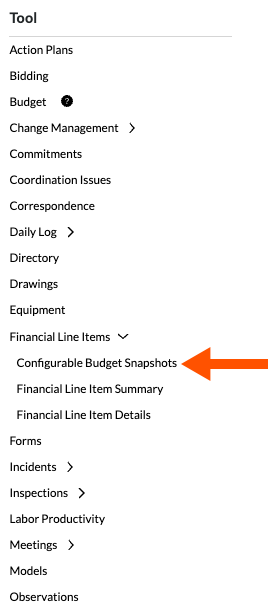
- Utilice un movimiento de arrastrar y soltar para añadir las siguientes columnas fuente a la pestaña Instantáneas de presupuesto configurable de su nuevo informe.
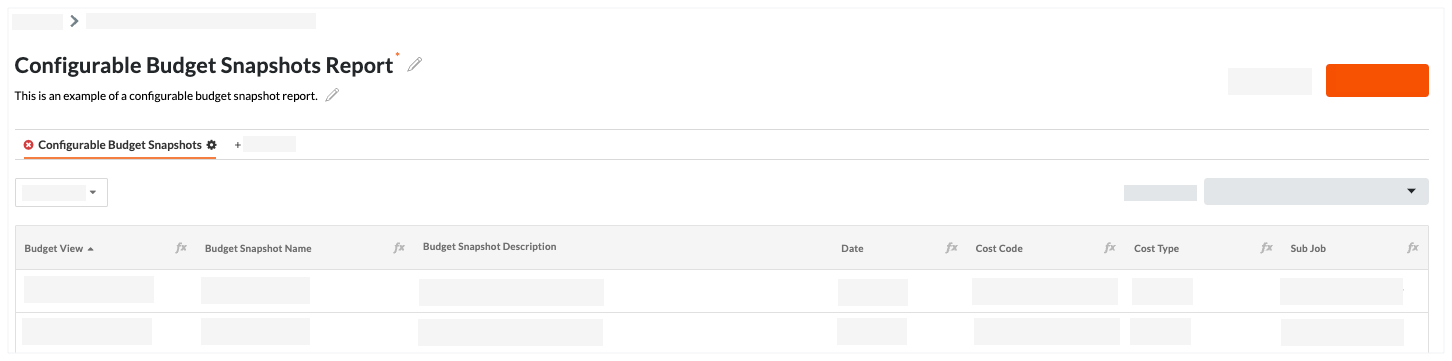
Añadir esta columna... Para mostrar esta información... Para más información.. Vista del presupuesto Enumera el nombre de las vistas del presupuesto. Configurar una nueva vista de presupuesto Nombre de instantánea de presupuesto Indica el nombre de la instantánea del presupuesto. Crear una instantánea del presupuesto Opcional: Descripción de la instantánea del presupuesto Enumera la descripción de la instantánea del presupuesto, si se ha introducido. Crear una instantánea del presupuesto Fecha Indica la fecha de la instantánea del presupuesto. Crear una instantánea del presupuesto Código de coste Muestra el elemento del segmento "Código de coste" de varios niveles y su descripción. Véase ¿Cuáles son los códigos de costes predeterminados de Procore? Importar elementos del segmento en su herramienta de administración a nivel de proyecto (importaciones de Procore) Tipo de coste Muestra el elemento del segmento "Tipo de Coste". Consulte ¿Cuáles son los tipos de costes predeterminados de Procore? Importar elementos del segmento en su herramienta de administración a nivel de proyecto (importaciones de Procore) Subproyecto Muestra el subproyecto. Nota: La función de subproyecto debe estar activada para ver esta columna. Activar subproyectos en proyectos para la estructura de desglose de trabajo Opcional: Añada columnas adicionales si lo desea Ejemplo Para comparar los valores "Por encima/por debajo" o "Presupuesto revisado" en sus instantáneas, arrastre esas columnas al informe. - Añada un filtro de informe de la siguiente manera:
- Haga clic en el menú Añadir filtro y seleccione Vista de presupuesto.
- En el menú secundario que aparece, tiene estas opciones:
- Para incluir todas las vistas de presupuesto, haga clic en Seleccionar todo.
- Para incluir una (1) o más vistas de presupuesto, marque las vistas de presupuesto deseadas.
Nota: Si hace clic en Borrar todo, el sistema desmarca todas las vistas seleccionadas. Sin embargo, debe seleccionar al menos una (1) vista para añadir este filtro a su informe.
- Agrupe los datos del informe haciendo clic en el menú Añadir grupo y seleccione Nombre de instantánea de presupuesto o Fecha.
Sugerencia
¿Desea comparar diferentes columnas de diferentes vistas de presupuesto? Puede añadir varias pestañas a un mismo informe. Por ejemplo, puede añadir una pestaña para la "Vista de presupuesto estándar de Procore" y comparar la columna Por encima/por debajo y añadir una segunda pestaña para comparar la columna Ahorro en la compra en la vista "Ahorro en la compra". Para obtener más información sobre las vistas de presupuesto predeterminadas de Procore, consulte ¿Qué son las vistas de presupuesto estándar de Procore? - Haga clic en Crear informe.

